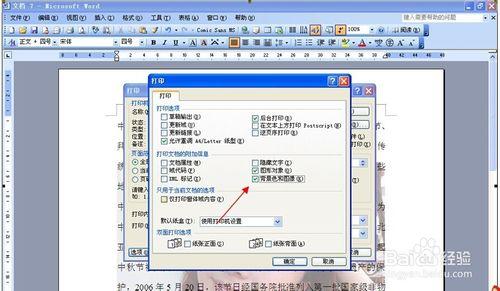发布时间:2024年11月06日 15:05:33分享人:一温柔就哽咽来源:互联网28

下文是小编带来的快速调整多版Word 2003文档的页边距,欢迎大家阅读。
用户阅读Word文档时,偶尔会出现既有横版又有竖版的情况,有时需要批量调整横版或竖版页面的页边距,如果动用VBA代码,对于初级用户来说显然过于复杂。其实我们可以在打印预览界面下进行快速调整,这里以Word 2003为例进行说明。
拖拽右下角的比例滑块调整显示比例,建议设置为25%,用鼠标选定。如果是Word 2003,进入打印预览界面之后,点击缩放比例数字左侧的田字格按钮进入多页模式,单击放大镜按钮使其处于可编辑的状态,用鼠标任意选定横版页面上的任意字符,再按住Ctrl键继续选定其他横版页面上的其他字符,接下来依次选定“文件/页面设置”,打开“页面设置/页边距”对话框,在这里根据需要设置页边距,关键的是设置应用于“所选节”,最后保存即可生效。
如果需要设置纵版页面的页边距,也可以按照类似的方法进行操作。如果使用的是Word 2010版本,那么不需要进入打印界面,直接在“开始”选项卡将显示比例调整为25%,按照类似的方法进行操作就可以了。
爱华网本文地址 » http://www.413yy.cn/a/253761/856275702.html
更多阅读

Word文档如何快速分页(自动、手动分页)——简介Office Word是一种强大的文字编辑软件,其中的Word 2010可以将文档快速分页,其中包含自动分页和手动分页两种分页方式。下面由我分享一下:Word文档如何快速分页(自动、手动分页)——工具/原料

文档双面打印页边距的设置问题1、设定左右页边距=>将“页码范围”的“多页”选择为“对称页边距”,这样奇偶页边距左右互相交替为设定值。 2 、奇偶页要求上下边距对称或边距全部不同的方法: 一般地,将全部文档设定成奇数页的页

Word文档如何从第二页开始插入页码?――简介一般情况下,在装订一些文件或者材料时(譬如说论文的封面不插入页码),常常要求封面不能显示页码,页码一般都是从正文页开始。word一般都是从第一页就可自动插入页码了。如何从文档第二页开始
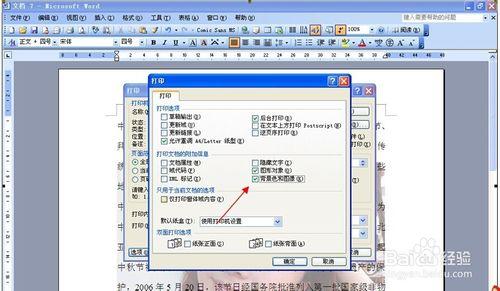
Word文档如何添加水印――简介很多做Office文档的朋友们千辛万苦做出来的文档,都想保护自己的著作权,但是由于文档易于复制和拷贝,使得著作权一再被侵犯。所以本人这篇经验帖子演示的是如何制作Office文档的水印,这个方法同样适用于Exce

编辑Word文档的时候,页边距的设置非常重要,如果我们的文档是给上级或者客户看的,那么,Word默认的页边距就刚刚好,如果我们需要把文档的内容打印下来自己看,那么为了节省纸张,可以把页边距调小一点。下面易捷PDF转换成Word将分别向大家Word2

 爱华网
爱华网